Damit Du mit Scrivener schnell und einfach arbeiten kannst, ist es wichtig, dass Du im Dashboard den Überblick nicht verlierst. Anders als z.B. Microsoft Word wird Dir bei Scrivener nicht nur der Textbereich und das darüber befindliche Menü angezeigt, sondern zusätzlich am linken Rand die Mappe (im Englischen Binder) und am rechten Rand wahlweise der Inspektor. Allerdings ist die Dashboard-Ansicht von Scrivener sehr übersichtlich gehalten und lässt Dir die Möglichkeit, auf Wunsch alles außer dem Schreibbereich und dem Menü darüber auszublenden.
Die vier Bereiche im Dashboard
Wenn Du ein neues Projekt öffnest, wirst Du dieses Fenster auf Deinem Monitor sehen:
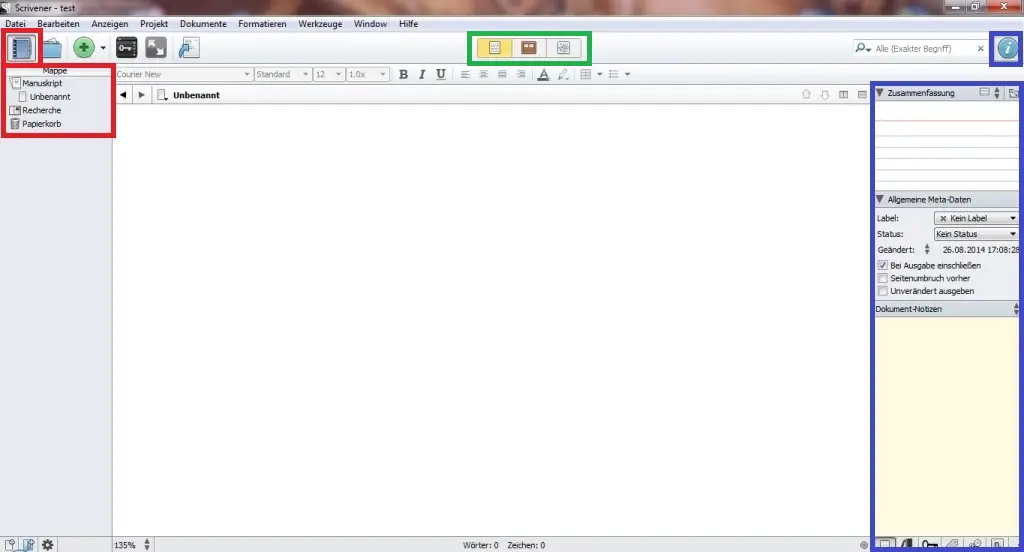
Der Binder oder die Mappe
Bei manchen Projekttypen kann die Ordnerstruktur im Binder (links, rotes Quadrat) leicht variieren, indem Ordner anders benannt sind oder mehrere Ordner vorhanden sind. Grundlegend unterscheidet sich aber nichts. Jedes Projekt, das Du in Scrivener beginnst, besitzt voreingestellt die drei Ordner “Manuskript”, “Recherche” und “Papierkorb”. Du kannst ihre Reihenfolge ändern und sie umbenennen, aber sie nicht löschen oder ineinander verschieben. Innerhalb dieser drei festgelegten Ordner kannst Du selbst angelegte Ordner und Textdokumente ganz leicht mit Drag’n’Drop verschieben.
Der Schreibbereich
Groß und zentral im Dashboard siehst du den Schreibbereich von Scrivener, in dem Du Deine Texte verfasst oder die verschiedenen Textdokumente und Ordner z.B. als Karteikarten anzeigen lassen kannst. Dafür stehen Dir insgesamt drei Arten der Anzeige zur Verfügung, zwischen denen Du mit den Buttons mittig über dem Schreibbereich wählen kannst (grünes Quadrat in der Grafik). Mittig unter dem Schreibbereich sieht Du eine Anzeige mit der Anzahl der Wörter und Zeichen im jeweiligen Dokument. Pro 1.000 Wörter weicht die Wortzahl um etwa ein bis zwei von der Angabe in Word ab, ist aber noch immer ziemlich genau.
Der Inspektor
Wenn Du auf das “i” in dem blauen Kreis rechts oben im Fenster klickst (blaues Quadrat in der Grafik), wird der Inspektor eingeblendet. Er dient dazu, kurze Notizen zum jeweiligen Ordner oder Textdokument anzulegen und Farbmarkierungen festzulegen.
Das Menü
Über dem Binder, dem Schreibbereich und dem Inspektor findest Du den Menübereich, wo neben den bekannten Menüpunkten “Datei”, “Bearbeiten” und so weiter auch einige Buttons für häufig genutzte Funktionen sind, wie z.B. das grüne Plus mit dem Du schnell neue Textdokumente erstellen kannst oder das schwarze Quadrat mit den weißen Pfeilen, mit dem Du den Vollbildmodus startest.